Выбранные поля из таблицы Сплата податкуЗапрос необходимо перетащить в область данных отчета. При выборе одного поля курсор мыши примет вид пиктограммы, символизирующей одно поле, которая представляет собой прямоугольник с текстом внутри. А при выборе нескольких полей курсор мыши примет вид пиктограммы, которая представляет собой набор из трех таких прямоугольников.
Для перемещения выбранных полей из таблицы Сплата податкуЗапрос в область данных отчета Сплата податку на підприємствах міста выполните следующие действия.
1. Щелкните на выбранной группе полей в окне списка полей.
2. Не отпуская левую кнопку мыши, перетащите курсор в область данных, поместите пиктограмму под отметкой 3 см на горизонтальной линейке в верхней части экрана и у отметки 0 см - на вертикальной линейке вдоль левой границы экрана.
3. Отпустите кнопку мыши.
После выполнения этих действий поля будут выглядеть так, как на рис. 26. Обратите внимание, что для каждого поля автоматически созданы по два элемента управления. При использовании метода перетащить и опустить для размещения полей Access автоматически создает надпись, присоединенную к элементу управления типа Поле, и размещает в ней имя поля.
В данном примере также потребуется расположить несколько элементов управления с информацией о наименовании предприятия в верхнем колонтитуле, но для того чтобы выделить место для их размещения, нужно изменить размеры этого раздела.
 3.14. Изменение размеров раздела
3.14. Изменение размеров раздела
Для изменения размеров раздела поместите курсор мыши на его нижнюю границу. При этом он примет вид двунаправленной стрелки. Перетащите границу раздела вниз или вверх, увеличивая или уменьшая ее.
В данном примере для увеличения верхнего колонтитула выполните следующие действия.
1. Разместите курсор мыши на нижней границе верхнего колонтитула.
2. После того как курсор мыши примет вид двунаправленной стрелки, нажмите левую кнопку мыши.
3. Перетащите границу верхнего колонтитула вниз до отметки 4 см.
4. Отпустите кнопку мыши.
После выполнения этих действий и увеличения размеров верхнего колонтитула можно приступать к размещению полей для группировки.
1. Щелкните в окне списка полей на поле Назва підприємства.
2. Не отпуская кнопку мыши, перетащите курсор в верхний колонтитул и разместите его возле отметки 3,5 см на горизонтальной линейке и у отметки 1,5 см - на вертикальной линейке.
3. Отпустите кнопку мыши. При этом поля будут размещены в верхнем колонтитуле, так как на рис. 27.
4. Закройте окно списка полей, щелкнув на кнопке Список полей панели инструментов.
Размер раздела верхнего колонтитула увеличится, чтобы вместить поля, которые вы перетащили в него. На этом этапе ваш отчет должен выглядеть, как на рис. 27. Теперь все поля, необходимые для отчета Сплата податку на підприємствах міста, размещены в соответствующих разделах.
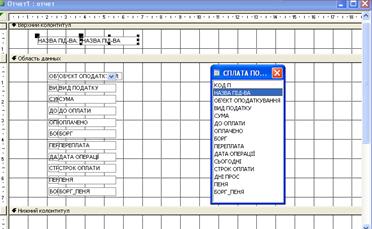
Рис. 27. Окно конструктора отчетов со всеми полями отчета Сплата податкуна підприємствах міста
 2015-05-13
2015-05-13 608
608








